
Úprava a vylepšovanie audia v iMovie na Macu
iMovie obsahuje množstvo nástrojov, ktoré môžete použiť na vylepšenie audia vo filme. Môžete zvýšiť hlasitosť tichej zvukovej stopy v klipe, použiť predvoľby ekvalizéra a zredukovať šum na pozadí.
Automatické vylepšenie audia
V apke iMovie
 na Macu vyberte na časovej osi jeden alebo viac audioklipov (alebo videoklipy so zvukom).
na Macu vyberte na časovej osi jeden alebo viac audioklipov (alebo videoklipy so zvukom).Ak chcete zobraziť ovládače hlasitosti, kliknite na tlačidlo Hlasitosť.

Kliknite na tlačidlo Automaticky.
Zvýši sa priemerná hlasitosť zvuku vo výbere a zvýraznenie tlačidla Automaticky signalizuje, že boli použité automatické vylepšenia.
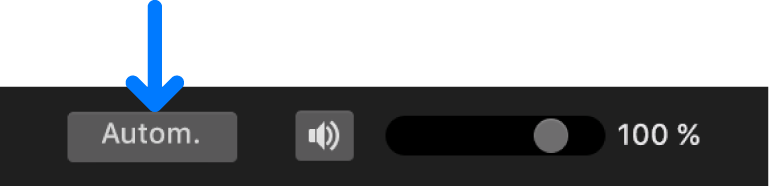
Zníženie šumu pozadia
Môžete automaticky znížiť šum pozadia v klipe bez zníženia jeho celkovej hlasitosti. Ak ste napríklad natočili narodeninový večierok a nad hlavami vám preletelo lietadlo, môžete zredukovať hlasitosť lietadlo, aby váš film znel lepšie.
V apke iMovie
 na Macu vyberte na časovej osi jeden alebo viac audioklipov (alebo videoklipy so zvukom).
na Macu vyberte na časovej osi jeden alebo viac audioklipov (alebo videoklipy so zvukom).Ak chcete zobraziť ovládanie zníženia šumu, kliknite na tlačidlo Potlačenie šumu a ekvalizér.

Zaškrtnite políčko „Redukovať šum na pozadí“.

Potiahnutím posuvníka doprava zvýšte stupeň redukcie šumu na pozadí. Potiahnutím doľava ho znížte.
Redukciu šumu na pozadí môžete upraviť ako percento zvuku pôvodného klipu (0% predstavuje žiadnu redukciu šumu na pozadí, 100% predstavuje maximálnu redukciu šumu).
Klip prehrajte a otestujte svoje úpravy. Potom môžete doladiť pozíciu posuvníka „Redukovať šum na pozadí“.
Použitie predvoľby ekvalizéra
iMovie obsahuje množstvo predvolieb ekvalizéra, ktoré môžete použiť na vylepšenie alebo opravenie audia vo filme. Napríklad si môžete vybrať predvoľbu ekvalizéra na zlepšenie kvality hlasu v klipe či na zosilnenie basov alebo výšok.
V apke iMovie
 na Macu vyberte na časovej osi jeden alebo viac audioklipov (alebo videoklipy so zvukom).
na Macu vyberte na časovej osi jeden alebo viac audioklipov (alebo videoklipy so zvukom).Ak chcete zobraziť ovládanie ekvalizéra, kliknite na tlačidlo Potlačenie šumu a ekvalizér.

Kliknite na vyskakovacie menu Ekvalizér a vyberte predvoľbu ekvalizéra.

